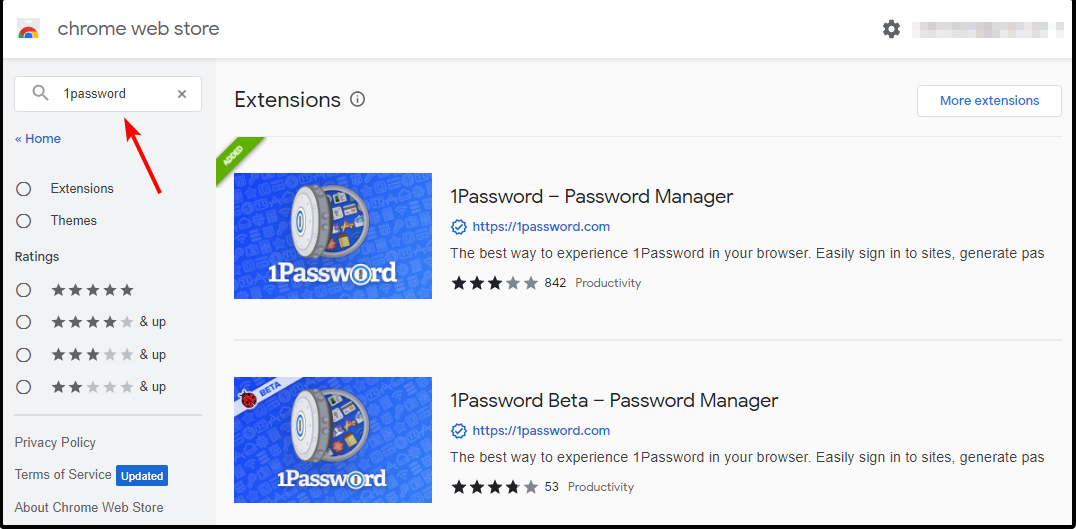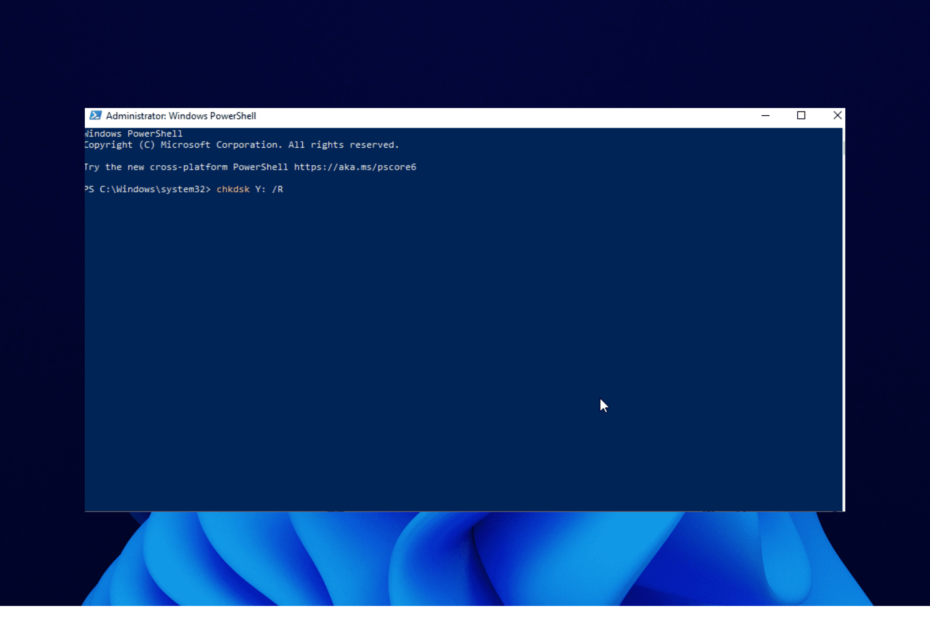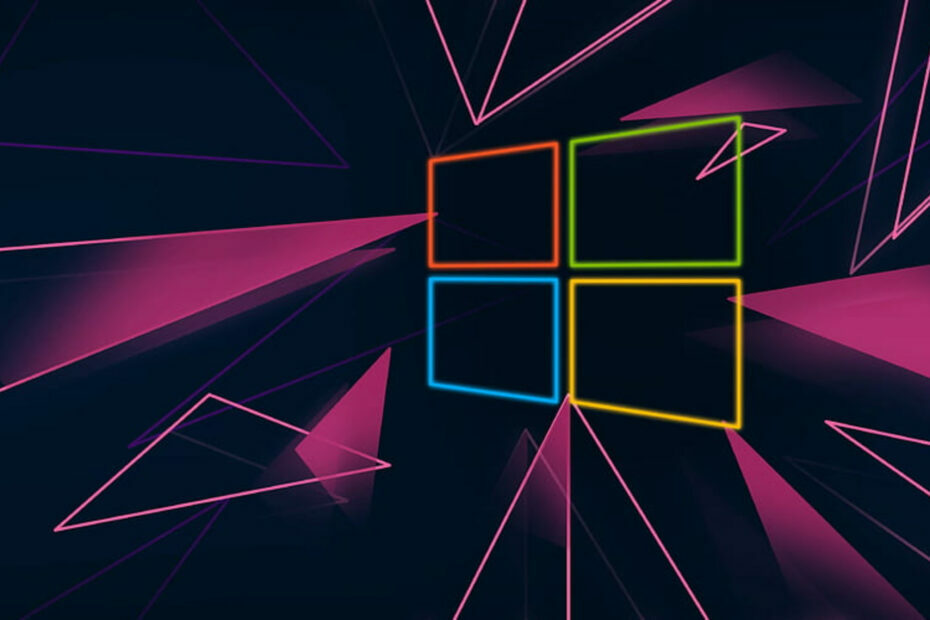Denna programvara kommer att hålla dina drivrutiner igång, vilket skyddar dig från vanliga datorfel och maskinvarufel. Kontrollera alla dina förare nu i tre enkla steg:
- Ladda ner DriverFix (verifierad nedladdningsfil).
- Klick Starta skanning för att hitta alla problematiska drivrutiner.
- Klick Uppdatera drivrutiner för att få nya versioner och undvika systemfel.
- DriverFix har laddats ner av 0 läsare den här månaden.
Vissa användare har publicerat Windows-supportforum om en Språkskrivningsfunktionerpopup-notifikation. Det är en Windows 10 Action Center anmälan som kan dyka upp ungefär var 30: e minut för vissa användare.
Användare har frågat supportforum på jakt efter en upplösning som kommer att bli av med Språkskrivningsfunktioner underrättelse. B
elow är några av de resolutioner som har inaktiverat skrivfunktioner anmälan för användare.
Hur kan användare inaktivera skrivmeddelandet?
1. Avinstallera Secondary Language Packs
- Användare har bekräftat att avinstallation av ytterligare Windows 10-språkpaket blev av med skrivfunktioner anmälan till dem. Klicka på Skriv här för att söka för att öppna sökverktyget.
- Ange "språk" i sökrutans textruta.
- Klicka sedan på Språkinställningar för att öppna fönstret som visas direkt nedan.
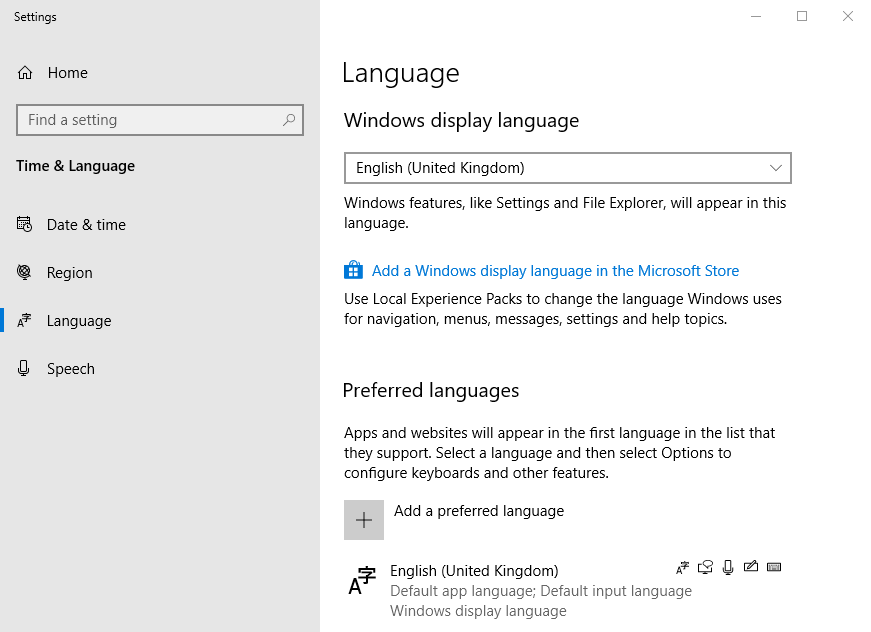
- Välj det sekundära språkpaketet som anges under standardpaketet.
- tryck på Avlägsna för att avinstallera paketet.
- De flesta användare har bara ytterligare ett språkpaket, men användare som har installerat andra paket kan också behöva avinstallera dem för att bli av med skrivfunktionsmeddelandet.
2. Stäng av meddelanden från Action Center
- Alternativt kan användare försöka stänga av meddelanden från Action Center. För att göra det, öppna sökrutan i Windows 10.
- Ange ”aviseringar” som sökord.
- Klicka på Inställningar för meddelanden och åtgärder som öppnar appen Inställningar som visas direkt nedan.
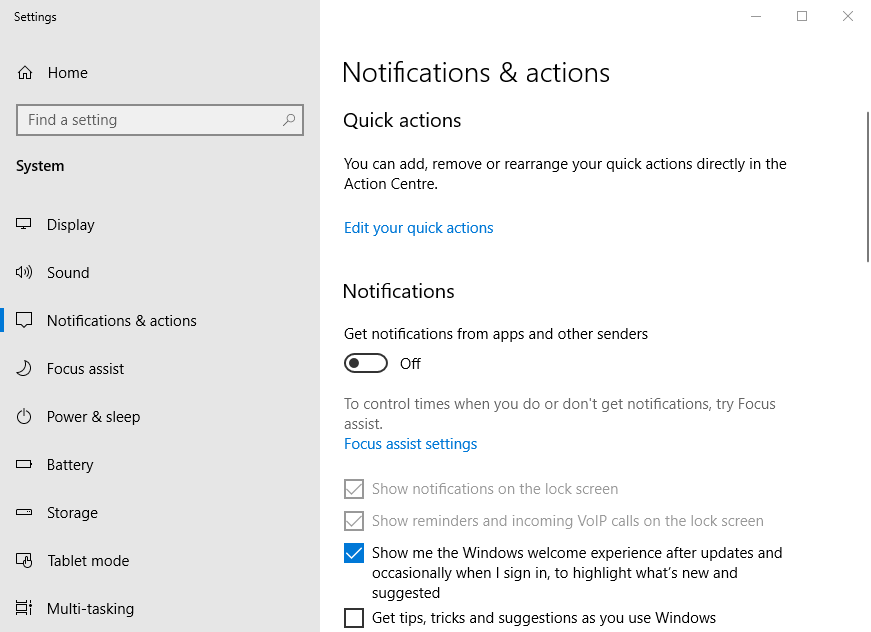
- Stäng av Få aviseringar från apparoch andra avsändare alternativ.
- Avmarkera dessutom kryssrutan Få tips, tricks och förslag alternativ.
3. Redigera registret för att inaktivera åtgärdscenter
- Om det inte gör tricket att stänga av Action Center-aviseringar kan du försöka redigera registret för att inaktivera Action Center. Innan du gör det kanske vissa användare föredrar det ställa in en systemåterställningspunkt.
- Öppna Kör genom att trycka på Windows-tangenten och snabbtangenten R.
- Mata in "regedit" i Kör och klicka OK för att öppna Registerredigerare.
- Öppna sedan den här nyckeln i registerredigerarens fönster: HKEY_CURRENT_USER \ SOFTWARE \ Policies \ Microsoft \ Windows \ Explorer.
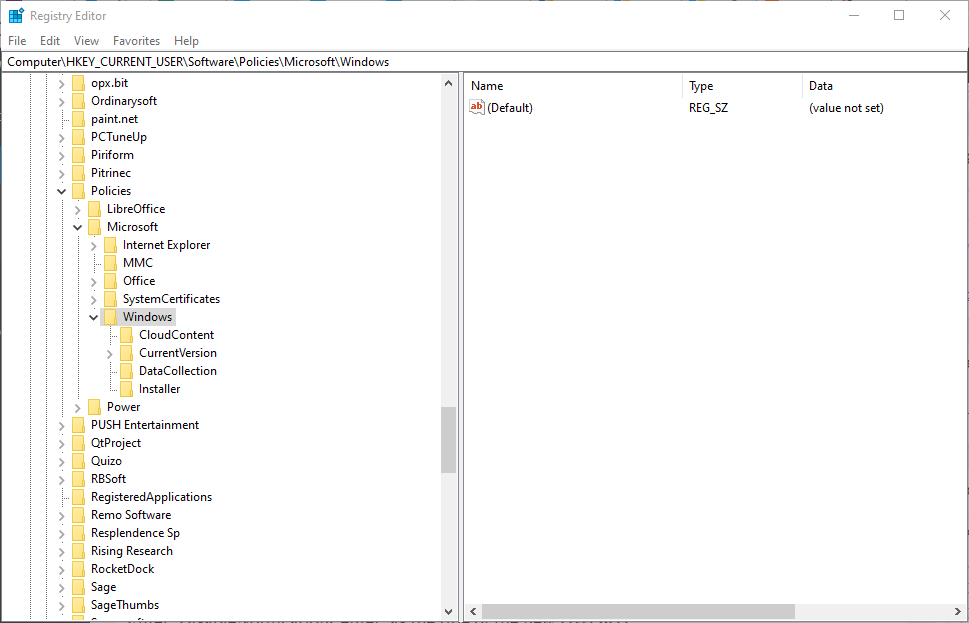
- Om det inte finns en Explorer-nyckel i registret, lägg till en genom att högerklicka på Windows-tangenten och välja Ny > Nyckel. Ange sedan "Explorer" som nyckelns titel.
- Välj den nya Explorer-tangenten.
- Högerklicka på ett tomt utrymme till höger om Registerredigeraren för att välja Ny > DWORD (32-bitars).
- Ange 'DisableNotificationCenter' som titeln på det nya DWORD.
- Dubbelklicka på DisableNotificationCenter för att öppna fönstret direkt nedan.
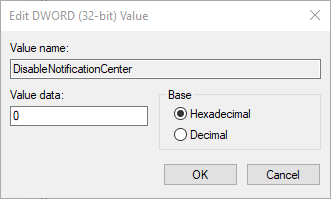
- Ta sedan bort nollan och skriv '1' i rutan Värddata.
- Klicka på OK knapp.
4. Stäng av inställningarna för autokorrigering av felstavade ord
- Vissa användare har också bekräftat att stänga av Autokorrigera felstavade ord alternativet kan inaktivera skrivfunktioner underrättelse. Öppna sökverktyget genom att trycka på Windows-tangenten (med Microsoft-logotypen) och S samtidigt.
- Ange sedan 'typing' och klicka på Skrivinställningar för att öppna fönstret i ögonblicksbilden nedan.
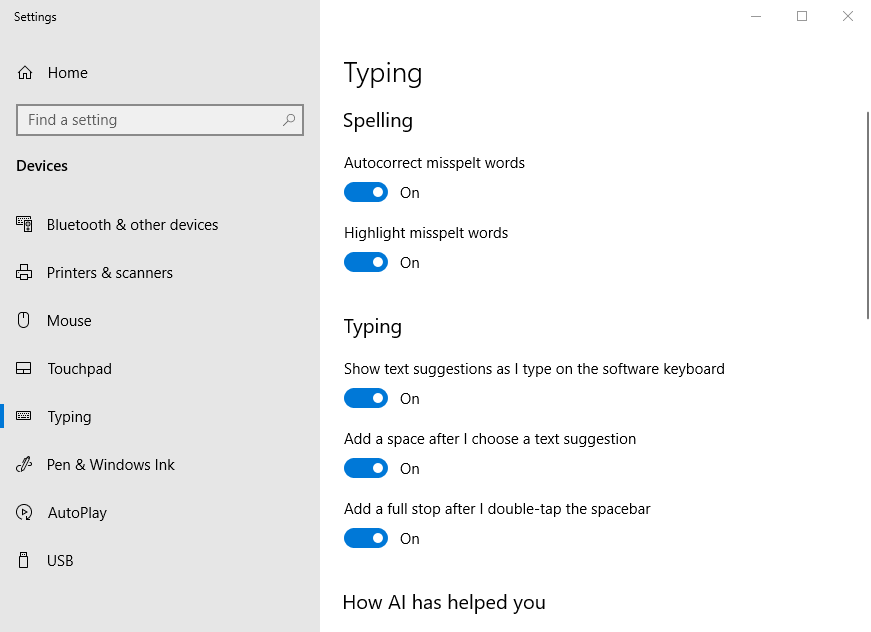
- Stäng av Autokorrigera felstavade ord miljö.
- Stäng dessutom av Markera felstavade ord alternativ.
Så, så kan spelare fixa Språkskrivning underrättelse. Då dyker meddelandet inte upp i Windows 10.
RELATERADE ARTIKLAR FÖR ATT KONTROLLERA:
- Så här inaktiverar du Windows 10 Creators Update-uppdateringsmeddelanden
- Så här inaktiverar du ljudaviseringar i Windows 10, 8.1
- Hur man kan bli av med Windows Defender behöver skanna dina datormeddelanden